Exporting your project
По окончании редактирования проекта откройте модуль Exporter при помощи вкладки Экспорт в верхней части экрана. При помощи нескольких щелчков мышью можно указать в окне Exporter все параметры, которые необходимы для вывода фильма в формате, который наилучшим образом соответствует вашим потребностям.
Примечание. Экспорт из библиотеки без использования модуля Exporter: Экспорт непосредственно из библиотеки.
Модуль Exporter обеспечит завершение проекта до начала процедуры экспорта. Отсутствующие медиафайлы должны быть повторно связаны или удалены. В противном случае вы не сможете перейти к экспорту проекта. Дополнительные сведения см. в разделе Отсутствующие медиафайлы.
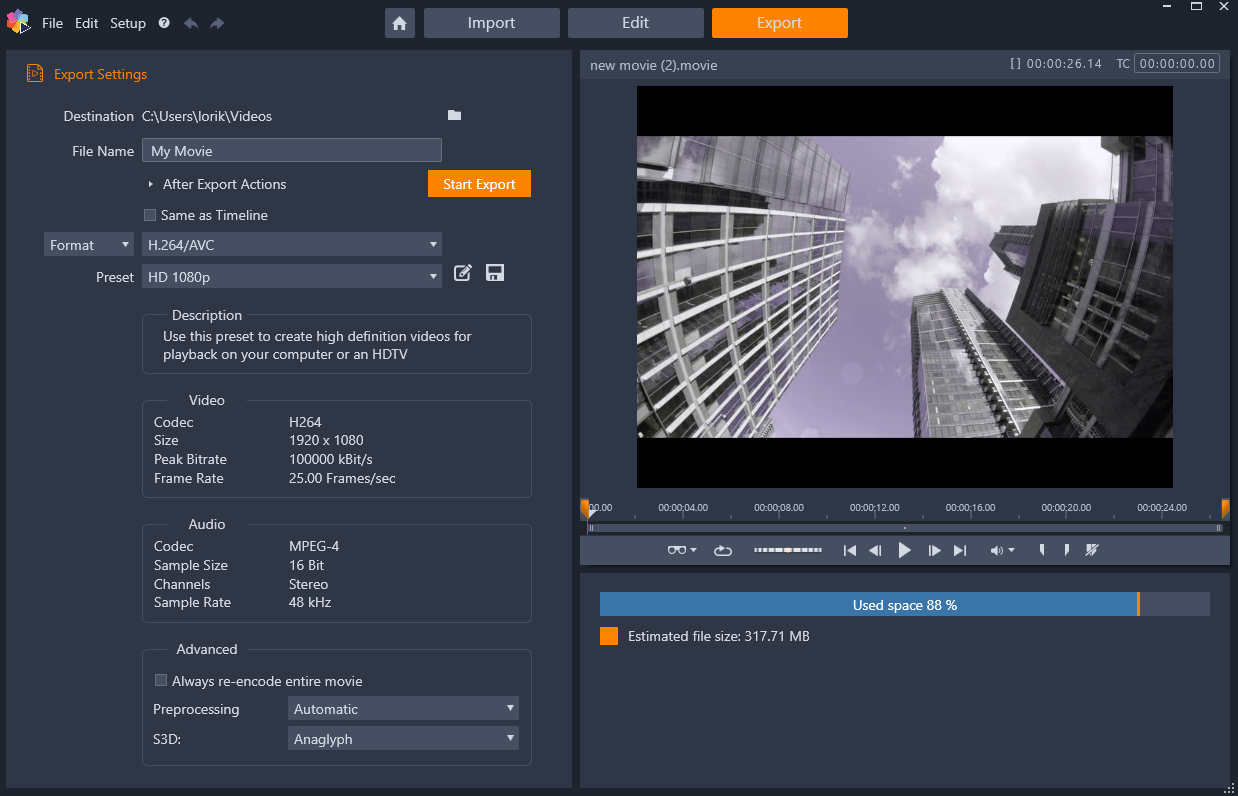
Вкладка экспорта предоставляет доступ к необходимым опциям вывода. Название проекта отображается над панелью проигрывателя, а информация о приблизительном размере файла и оставшемся свободном месте располагается под окном предварительного просмотра.
1 Выберите Место назначения экспортируемых файлов при помощи кнопки обзора.
2 В поле Имя файла введите имя файла.
Для автоматизации определенных действий после экспорта щелкните Действия после экспорта и выберите нужные опции.
3 Выполните одно из следующих действий:
• Для экспорта проекта с использованием настроек временной шкалы установите флажок Совпадают с временной шкалой.
• Для установки новых настроек экспорта в выпадающем меню слева выберите Формат, Расширение, Устройство или Сеть.
4 В выпадающих списках выберите нужные опции. В большинстве случаев в программе предусмотрены Шаблоны. Настройки можно изменить с помощью кнопки редактирования шаблона  . Чтобы сохранить пользовательские настройки в качестве нового пресета, нажмите кнопку сохранения шаблона
. Чтобы сохранить пользовательские настройки в качестве нового пресета, нажмите кнопку сохранения шаблона  .
.
 . Чтобы сохранить пользовательские настройки в качестве нового пресета, нажмите кнопку сохранения шаблона
. Чтобы сохранить пользовательские настройки в качестве нового пресета, нажмите кнопку сохранения шаблона  .
.5 Если необходимо экспортировать только определенный отрезок фильма, воспользуйтесь инструментами обрезки в области настройки воспроизведения окна проигрывателя.
6 Щелкните Начать экспорт, чтобы приступить к экспорту проекта.